Часто задаваемые вопросы

Как получить заклинания (свитки)?
- щелкните по Башне Волшебства;
- нажмите "Начать производство".
Как применять заклинания?
- зайдите в инвентарь;
- выберите категорию "Заклинания" и используйте свиток на нужное здание или шму.
Какие бонусы можно получить за применение заклинаний?
- Заклинание, наложенное на здание
Сокращает время производства; даёт монеты, магический опыт, случайным образом выпадает предмет (краска, верёвка и т.д.); увеличивает количество денег, опыта и производимого ресурса.
- Заклинание, наложенное на шму
Даёт магический опыт и также выпадает случайным образом предмет.
Как сделать подарок?
- снизу в списке друзей выберите друга, которому вы хотите подарить подарок;
- во всплывающем меню нажмите "Подарок" и выберите предмет.
Выберите вкладку "Бесплатный подарок", если не хотите тратить рубины.
Как завершить строительство здания?
Для завершения строительства следует собрать все необходимые компоненты, указанные в списке (во всплывающем окне при нажатии на постройку).
Скрины завершения производств можно смотреть здесь, в Галерее.
Где можно найти компоненты, необходимые для строительства?
- Получить после наложения Заклинания на любое здание;
- Произвести в Лаборатории или производственной постройке;
- Получить подарком от друзей.
Как купить "Мухосвина"?
- постройте здание "Скотный двор";
- построите "Загон";
- зайдите в "Магазин";
- во вкладке "Существа" приобретите Мухосвина;
- выберите Мухосвина в "Инвентаре" и переместите его в "Загон".
Как вырастить и продать "Мухосвина"?
- вырастите взрослого Мухосвина (при наведении на животное, должен отображаться 10 Ур.)
- выберите "Действия" (иконка жёлтой перчатки в правой нижней части интерфейса)
- в появившемся перейдите в "Режим продажи", щелкнув по $;
- кликните на зверушку и подтвердите продажу во всплывающем окне
- чтобы выйти из "Режима продажи" - нажмите кнопку "Отмена"
Когда уже будут открыты новые сектора? Когда станет доступен новый уровень в игре?
Мы готовы сообщить о том, что создатели Чародеев ведут работы по внедрению новой системы, которая позволит разнообразить игровые механики в Волшебном Лесу. Это значит, что открытие новых секторов ознаменуется появлением новых и интересных видов деятельности на Вашей поляне. Мы бы хотели, чтобы переход на новую систему стал приятным событием для каждого из наших игроков, поэтому мы с особой тщательностью подходим к разработке. Уже совсем скоро разработчики начнут тестирование новой системы, чтобы приблизить момент выхода обновлений. После этого для открытия станут доступны новые сектора и уровни. Как вы уже могли заметить, к примеру, для этих целей на новых секторах расположены специальные здания. Нововведения предполагают, что они также станут доступны для игроков.
Когда засохнет урожай?
| Беладонна |
1 час |
| Белые розы |
3 часа |
| Вереск |
4 часа |
| Волшебный боб |
1 час |
| Голубые полевые цветы |
4 часа |
| Желтые полевые цветы |
4 часа |
| Желтые тюльпаны |
4 часа |
| Задумчивый Аконит |
1 час |
| Конфетный куст |
4 часа |
| Красные розы |
3 часа |
| Красные тюльпаны |
4 часа |
| Куст мороженого |
4 часа |
| Люпин |
1 час |
| Мак |
3 часа |
| Мандрагора |
9 часов |
| Новогодняя ель |
4 часа |
| Остролист |
1 час |
| Пурпурные тюльпаны |
4 часа |
| Розовые полевые цветы |
4 часа |
| Росянка |
1 час |
| Сахарноватый куст |
4 часа |
| Страстоцвет |
24 часа |
| Стрелокуст |
4 часа |
| Тыква |
4 часа |
| Чайные розы |
3 часа |
| Чертополох |
12 часов |
| Шариковый куст |
1 час |
Как сделать, чтобы Шму стало больше?
Покупайте и стройте домики (Хижина, Шалаш, Богатый дом, Дом из глины, Барак, Усадьба, Дворец - всего можно построить по 3 домика каждого вида; Уютный шалаш, Уютная хижина - по 1 домику).
Что делать, если требуется больше маны, чем я могу накопить?
Постройте Друзу или Кристалл концентрации. Они позволяют увеличить количество накапливаемой маны.
У меня построен Супер-пупер-домик. И тут - бах ! - дают квест на его постройку, а домик не засчитывается. Как быть?
Строить еще один супер-пупер-домик. Чародеи считают, что несколько супер-пупер-домиков будут не лишним.
Как получить награду 30 рубинов?
- достигни 10 уровня;
- пригласи 3 - х друзей;
- вступи в группу игры.
Внимание! После того, как вы выполнили все условия - рубины можно получить после обновления ( в 00:00 по Мск). Зайдите в игру, на всплывающем окне с выполненными условиями - нажмите "Получить награду"!
Как увеличить Магический уровень?
- применяйте заклинания
- покупайте декорации
- заведите существ (Гуаняка, Бараш, Птица счастья).
- кормить этих животных у друзей
Для чего нужен Магический опыт?
Магический опыт открывает доступ к некоторым постройкам и позволяет покупать новые сектора территории Магического Леса. Щелкните по постройке или сектору, чтобы узнать, какой магический уровень требуется для открытия.
Как получить Четвертаки?
Четвертаки выпадают с шансом при любых действиях у себя на полянке. На полянке обязательно должна стоять Доска Объявлений.
Как сразу попасть в гостях на поляне в нужную точку?
Если друг напишет на Доске Объявлений сообщение и поставит возле нужной ему на его поляне помощи, то игрок сразу попадает на нужную точку в гостях.
Где взять Куклу Вуду?
Кукла Вуду выпадает с шансом с руин на собственной поляне.
Где взять драконий вольер?
Фея Кая дарит вольер в тех заданиях, где надо создать новый вид дракона. Остальные вы можете приобрести по акции или в магазине.
Чем кормить драконов?
- создайте в Оранжерее Тровант, для каждого дракона - свой тровант по цвету.
- посадите Тровант на грядку и соберите урожай "Лакомство дракона".
Когда вырастет дракон?
Дракон растет до 15-20 уровня (в зависимости от вида дракона), после этого можно продать взрослого дракона и получить за это Элемент определенного цвета или можно продолжить кормить взрослого дракона и получать его чешую.
Чем отличаются разные заклинания?
Все заклинания, которые производятся в Башне Волшебства уменьшают время работы зданий и увеличивают награду. Чем больше уровень заклинания, тем сильнее его эффект.
| 1 уровень |
2 минуты |
| 2 уровень |
4 минуты |
| 3 уровень |
8 минут |
| 4 уровень |
16 минут |
| 5 уровень |
24 минуты |
| 6 уровень |
48 минут |
| 7 уровень |
96 минут |
| 8 уровень |
1 час |
| Зимние, Осенние, Летние |
10 минут |
| Новогодние, Весенние |
3 минуты |
Какие предметы можно найти в Шкатулке?
Волшебная пыль, Пила, Молоток, Лопата, Гвозди, Нектар, Лоза, Семена, Красные мухоморы, Лягушка, Кости, Глина, Заклинание 3 ур., Весеннее Волшебство, Летние Чары, Зимние Чары, Осенние Чары, Премиум энергия, Волшебная лейка, Рубины, Мухосвин, Быкан, Гуаняка, Страстоцвет, Белладонна.

Какие предметы можно найти в Посылке?
Золото, Опыт, Мана, Дерево, Камень, Волшебная пыль, Пила, Молоток, Лопата, Гвозди, Лоза, Семена, Красные мухоморы, Лягушка, Кости, Глина, Премиум энергия, Волшебная лейка, Рубины, Самоцветы Каи, Магический опыт.

Какие предметы можно найти в Коробке?
Золото, Опыт, Дерево, Камень, Волшебная пыль, Глина, Каменная ограда, Деревянный забор, Зелёная изгородь, Цветочная изгородь, Белый заборчик, Заклинание 3 ур., Весеннее Волшебство, Летние Чары, Зимние Чары, Осенние Чары, Зелёное лакомство, Алое лакомство, Янтарное лакомство,Премиум энергия, Волшебная лейка, Рубины, Магический опыт.

Какие предметы можно найти в Дружеском Подарке?
Весеннее Волшебство, Летние Чары, Зимние Чары, Осенние Чары, Самоцветы Каи, Волшебная пыль, Пила, Молоток, Лопата, Гвозди, Лоза, Семена, Кости, Чернила, Краска, Лягушка, Волшебный боб, Страстоцвет, Ушастый Зай, Гуаняка, Рубины, Коробка, Шкатулка.

Как сохранить игровой лог?
Пожалуйста, для диагностики проблемы совершите следующие действия во время её возникновения в вашем веб-браузере:
- Наведите курсор на окно игры и нажмите один раз.
- Нажмите подряд клавиши "w", "a", “w” (раскладка любая).
- После появление текста зажмите Alt и кликните в рыжие буквы Sv в верхней части открывшейся панели.
- Откройте программу "Блокнот" (Пуск - Программы - Стандартные).
- Вставьте скопированный текст с помощью клавиш "Ctrl" и "V".
- Полученный текстовый документ (Файл - Сохранить как...) пришлите нам.
- Вверху, в самой игре, на бардовой полосе написано Помощь. Не забудьте указать свой id. Он написан в верху, в самой игре справа.
Как сохранить игровой ЛОГ при ошибке на Чародеях?
https://docs.google.com/a/nevosoft.ru/document/d/1zKkKqjhfzSty9A5-JCh6qXoR0VpID3S6BTHaq9mlsCE/edit
Обратите внимание!
Лог нужно сохранить до перезагрузки игры, иначе мы не получим необходимые данные!







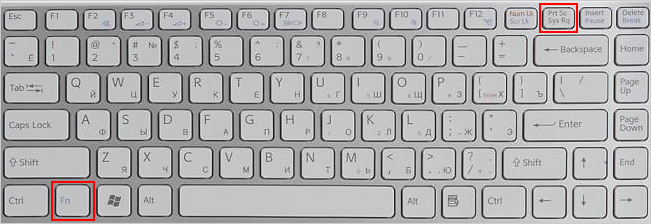
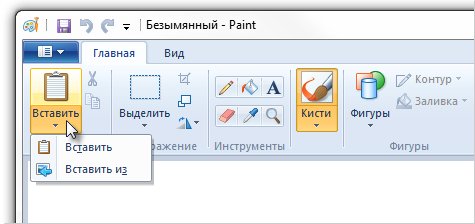
 .
.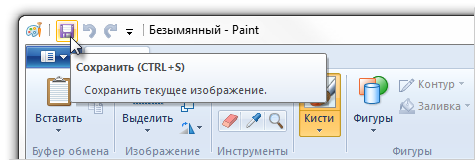
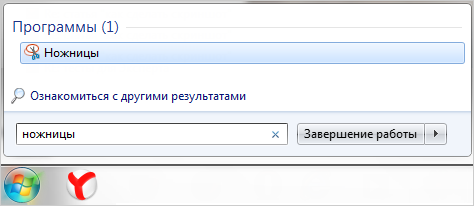
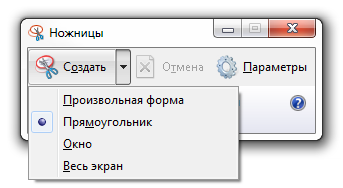

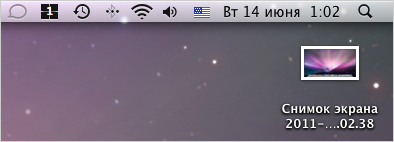

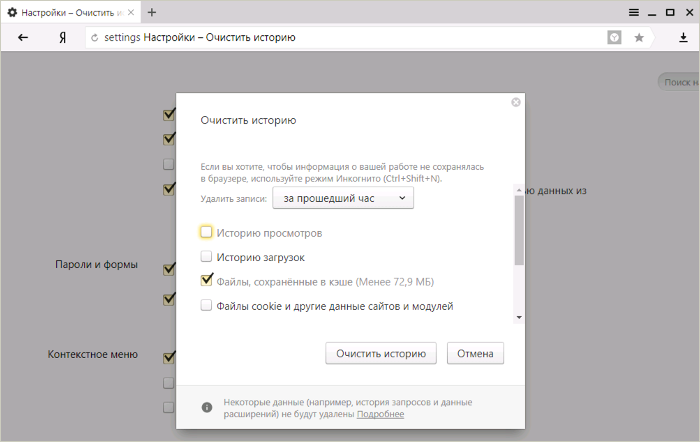

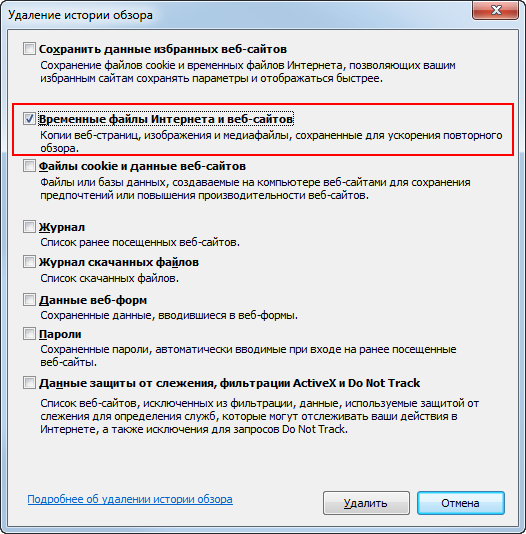
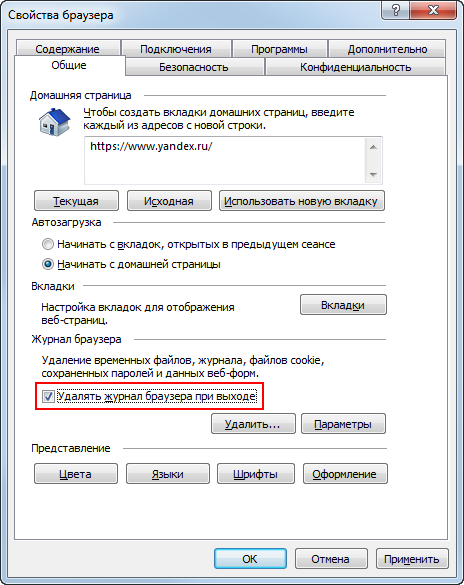

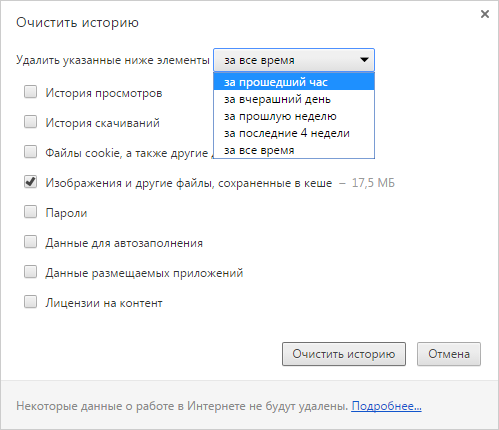

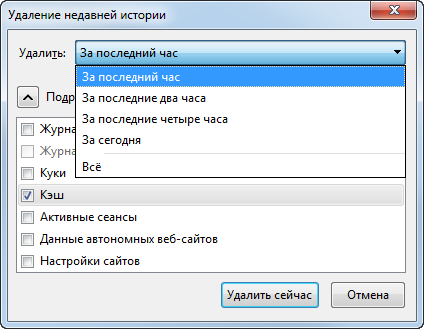
 и выберите пункт
и выберите пункт 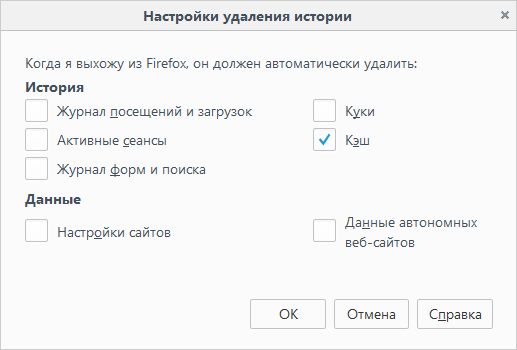
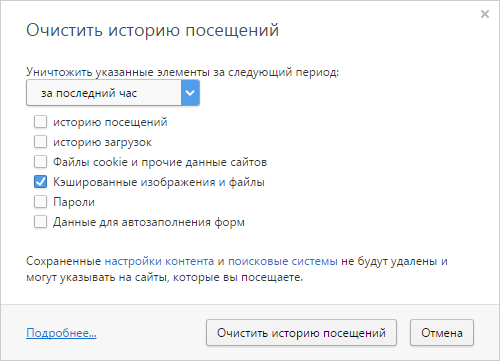
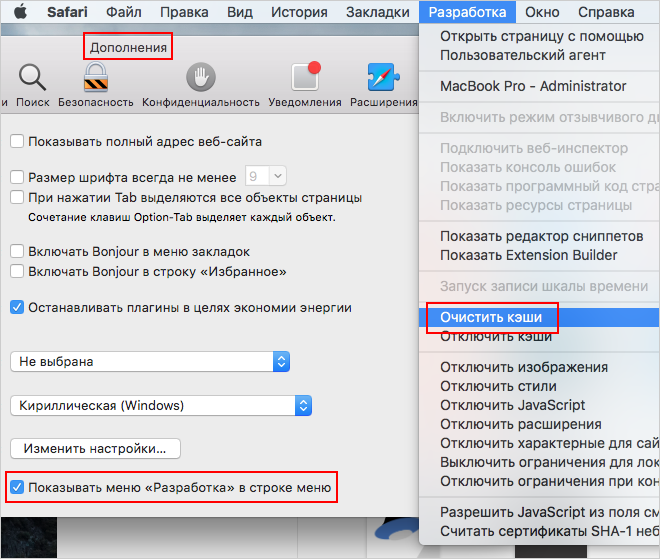




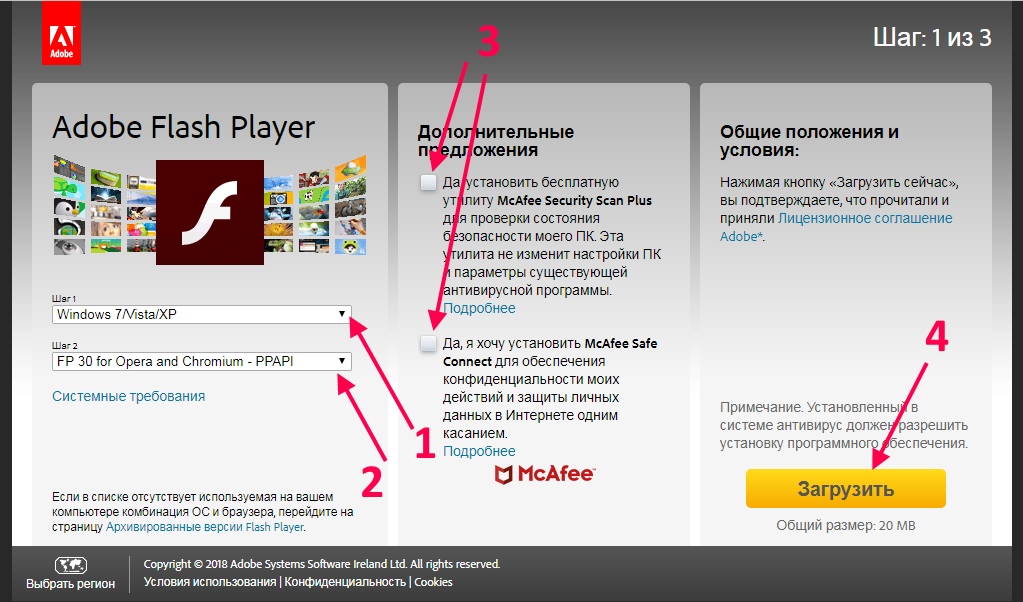
 Инструкции для Internet Explorer см. в разделе
Инструкции для Internet Explorer см. в разделе  Инструкции для Firefox в любой ОС см. в разделе
Инструкции для Firefox в любой ОС см. в разделе  Инструкции для Safari в ОС Mac OS см. в разделе
Инструкции для Safari в ОС Mac OS см. в разделе  Инструкции для Google Chrome см. в разделе
Инструкции для Google Chrome см. в разделе 



 Обращение в службу поддержки клиентов Adobe
Обращение в службу поддержки клиентов Adobe
 Чародеи хотят поделиться с вами несколькими подсказками о том, где и как найти основные ресурсы:
Чародеи хотят поделиться с вами несколькими подсказками о том, где и как найти основные ресурсы: 




 Бюро добрых дел.
Бюро добрых дел.






































